Die SD-Karte von Handy ist beschädigt oder kann nicht gelesen werden, dann können Sie nicht auf die Daten auf Ihrem Handy zugreifen. Wie kann ich mein Handy-SD einfach reparieren und meine verlorenen Daten wiederherstellen? Sie können die 5 Methoden hier überprüfen, um SD-Karte von (Android-)Handy ohne Datenverlust zu reparieren und Daten von der SD-Karte mit MiniTool Software in 3 einfachen Schritten zurückzubekommen.
Haben Sie jemals auf diese Probleme beim Fall „Mein Handy-SD reparieren“ gestoßen?
- Warum liest mein Handy meine SD-Karte nicht?
- Wie behebe ich beschädigte Micro-SD-Karte von Android?
- Wie kann ich meine SD-Karte ohne Formatierung reparieren?
- Wie kann ich meine beschädigte SD-Karte wiederherstellen?
Die SD-Karte ist klein, mit schnellen Lese- und Schreibgeschwindigkeiten und hohen Speicherkapazitäten. Es ist weit verbreitet in Android-Handys, Digitalkameras, Camcordern, Musik-Playern und vielen anderen tragbaren Geräten.
Wenn die SD-Karte beschädigt, fehlerhaft oder formatiert ist, gehen Ihre wertvollen Fotos, Videos und anderen Daten auf der SD-Karte verloren.
Nachfolgend finden Sie die 5 Methoden zum Problem „Mein Handy-SD reparieren“. Methode vier ermöglicht es Ihnen, die SD-Karte des Handys zu reparieren und alle verlorenen Daten von beschädigtem Handy-SD, formatierter SD-Karte oder anderen Situationen, in denen auf der SD-Karte Fehler auftritt, wiederherzustellen.
Alle Reparatur- und Wiederherstellungsanleitungen für SD-Karten des Handys in diesem Beitrag sind auch für die Reparatur der SD-Karten auf Kameras oder anderen Geräten geeignet.
Methode 1. Reparieren meiner Handy-SD durch Überprüfung und Behebung von Fehlern
Die erste einfache und kostenlose Methode, beschädigte SD-Karten zu reparieren, ist die Verwendung des von Windows eingebauten Tools zur Überprüfung von Laufwerksfehlern. Die detaillierten Schritte sind im Folgenden aufgelistet.
Schritt 1. Verbinden Sie die SD-Karte mit PC
Sie können die SD-Karte zunächst in einen USB-SD-Kartenleser einlegen und dann an einen USB-Anschluss Ihres Windows 10/8/7 PCs anschließen.
Schritt 2. Finden Sie die SD-Karte und öffnen Sie ihre Eigenschaften.
Dann können Sie auf Dieser PC klicken und mit der rechten Maustaste auf die Ziel-SD-Karte klicken. Klicken Sie auf die Option Eigenschaften, um die Eigenschaften der SD-Karte zu öffnen.
Schritt 3. Überprüfen und Beheben von Fehlern bei der SD-Karte meines Handys
Klicken Sie auf die Option Tools und klicken Sie auf die Schaltfläche Überprüfen unter Fehlerüberprüfung, und der Computer überprüft die SD-Karte automatisch auf Dateisystemfehler.
Nachdem der Scan- und Reparaturvorgang der SD-Karte des Handys abgeschlossen ist, können Sie erneut überprüfen, ob Sie normalerweise auf die Daten auf der SD-Karte zugreifen können.
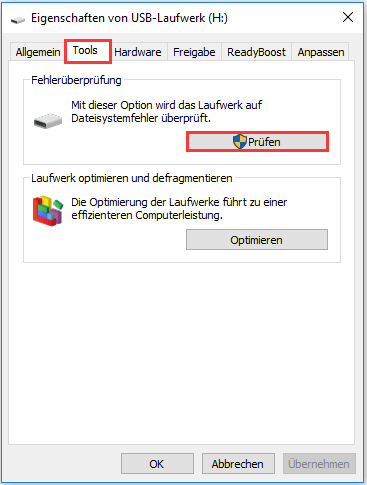
Methode 2. Mein Handy- SD mit CMD reparieren
Eine weitere beliebte Methode, beschädigte SD-Karten zu reparieren, ist die Verwendung der CHKDSK-Befehlszeile. Es kann Fehler sowie schlechte Sektoren auf der Ziel-SD-Karte finden und beheben. Lesen Sie unten, wie Sie eine Android SD-Karte mit cmd reparieren können.
Schritt 1. Verbinden Sie die Handy-SD-Karte mit dem Computer.
Verwenden Sie einen Kartenleser, die beschädigte SD-Karte von Handy mit dem PC zu verbinden. (Verwandte Artikel: Beheben Sie das kontinuierliche Trennen der USB-Verbindungen.)
Schritt 2. Bestätigen Sie den Laufwerksbuchstaben der SD-Karte am PC.
Nachdem der Computer die angeschlossene SD-Karte erkannt hat, klicken Sie auf Dieser PC, um den Laufwerksbuchstaben der angeschlossenen SD-Karte zu finden.
Schritt 3. Öffnen Sie das Windows CMD-Dienstprogramm.
Als nächstes können Sie die Windows und R Tasten auf der Tastatur drücken und cmd im Fenster von Ausführen eingeben, dann die Eingabetaste drücken, um das Fester von Eingabeaufforderung zu öffnen.
Schritt 4. Führen Sie CHKDSK aus, um Fehler bei der Handy-SD-Karte zu überprüfen und zu reparieren
Schließlich können Sie diese Befehlszeile eingeben: chkdsk H: /f /r, und die Eingabetaste drücken. H bezieht sich auf den spezifischen Laufwerksbuchstaben der SD-Karte, den Ihr Computer ihr zuweist. Seien Sie vorsichtig mit dem Leerzeichen in dieser Befehlszeile und verpassen Sie es nicht.
Dies sollte in der Lage sein, die möglichen Fehler auf der beschädigten SD-Karte zu überprüfen und zu reparieren. Nach Abschluss des Vorgangs können Sie überprüfen, ob auf die Daten der SD-Karte des Handys zugegriffen werden kann und ob die SD normal funktionieren kann.
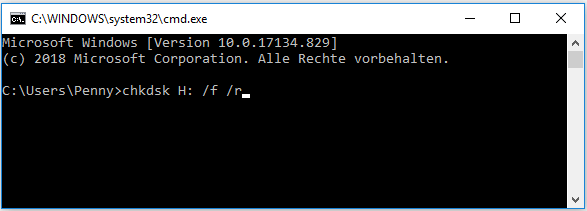
Methode 3. Gerätetreiber aktualisieren
Das Problem „Die SD-Karte des Android Handys kann nicht gelesen werden“ kann durch Treiberinkompatibilität verursacht werden. Sie können den Gerätetreiber aktualisieren oder neu installieren, um es auszuprobieren.
Schritt 1. Geräte-Manager auf dem PC öffnen
Sie können die SD-Karte mit dem PC verbinden, und mit der rechten Maustaste auf Dieser PC auf dem Computer klicken und Eigenschaften auswählen. Dann müssen Sie in der linken Spalte auf Geräte-Manager klicken.
Schritt 2. SD-Karten-Gerätetreiber aktualisieren
Klicken Sie auf Laufwerke und suchen Sie nach dem SD-Kartenspeichergerät des Handys. Klicken Sie mit der rechten Maustaste darauf und dann klicken Sie auf Treiber aktualisieren.
Dann können Sie die Handy-SD-Karte auswerfen, den PC neu starten und die Handy-SD-Karte wieder mit dem Computer verbinden, um zu sehen, ob die Android-SD-Karte jetzt gelesen werden kann.
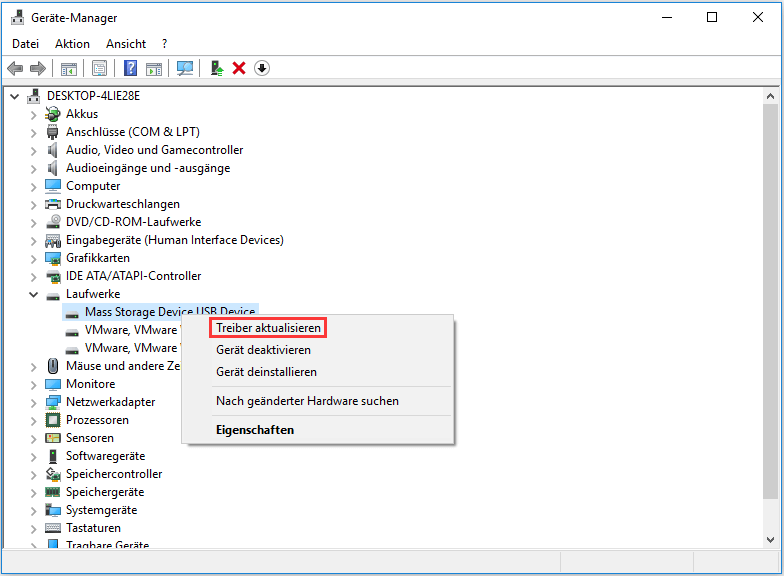
Methode 4. Mein Handy-SD ohne Datenverlust reparieren
Die SD-Karte ist beschädigt, nicht zugänglich/lesbar oder muss formatiert werden? Erfahren Sie, wie Sie beschädigte SD-Karten in 3 einfachen Schritten reparieren und Daten von der (Android-)Handy-SD-Karte wiederherstellen können.
MiniTool Power Data Recovery Kostenlos ist ein 100% sauberes und kostenloses SD-Karten-Wiederherstellungsprogramm, das mit Windows 10/8/7/Vista/XP kompatibel ist. Wenn die SD-Karte des Android-Handys nicht physikalisch beschädigt ist, können Sie diese Software verwenden, Daten von beschädigten, formatierten und unzugänglichen SD-Karten des Handys mit Leichtigkeit wiederherzustellen.
Abgesehen von Handy-SD-Speicherkarte, diese beste Reparatur-Software für SD-Karte ermöglicht es Ihnen auch, gelöschte Dateien oder verlorene Daten von der Computerfestplatte, externe Festplatte, SSD, USB-Stick, etc. wiederherzustellen. Unterstützt die Vorschau von Dateien.
Kostenloser Download und Installation von MiniTool Power Data Recovery Kostenlos auf Windows 10/8/7/Vista-PC.
MiniTool Power Data Recovery FreeKlicken zum Download100%Sauber & Sicher
Schritt 1. Wählen Sie die zu scannende Handy-SD-Karte aus
Nachdem die SD-Karte des Handys erfolgreich am PC angeschlossen und erkannt wurde, können Sie MiniTool Power Data Recovery Kostenlos starten.
Klicken Sie dann auf Wechselmedien und wählen Sie das SD-Kartengerät des Handys aus, und klicken Sie auf die Schaltfläche Scannen. Diese Reparatur-Software für SD-Karten beginnt mit dem Scannen der ausgewählten (Android-)Handy-SD-Karte.
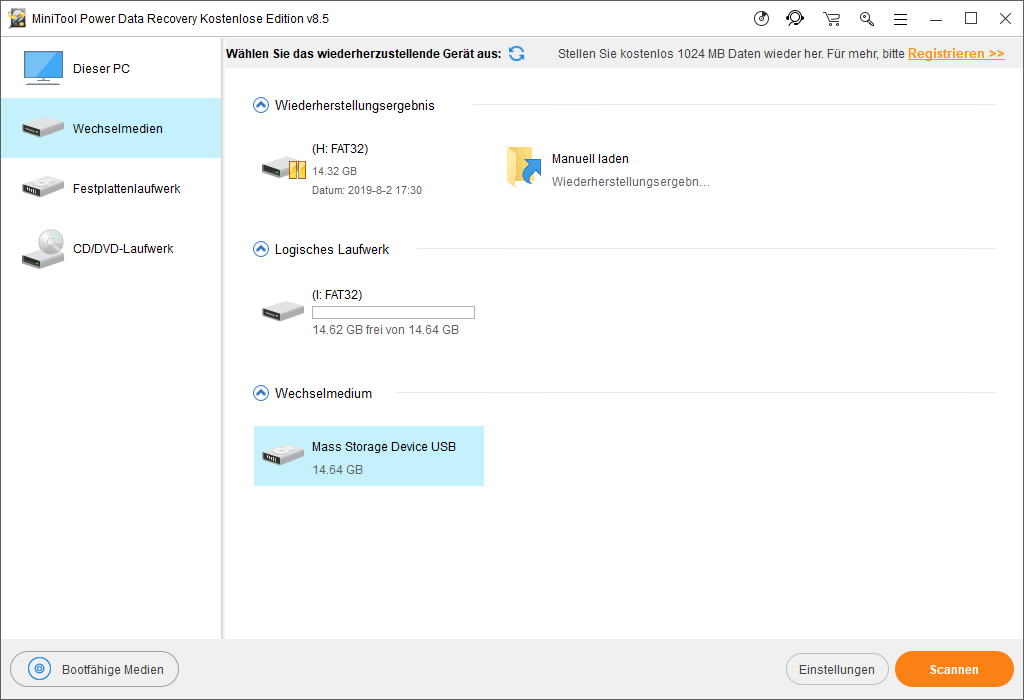
Schritt 2. Finden und wählen Sie die benötigten Dateien aus
Nach Abschluss des Scans können Sie das Scanergebnis durchsuchen, um die benötigten Dateien zu finden und anzukreuzen.
Sie können auf Verlorene Dateien anzeigen klicken, um nur die verlorenen Dateien auf dem Handy-SD anzuzeigen.
Um benötigte Dateien schnell zu finden, können Sie auch auf Suchen klicken, damit die Zieldatei nach ihrem Namen durchsucht wird.
Durch Anklicken der Option Filtern können Sie den Bereich der Dateisuche einschränken, so dass die benötigten zu wiederherstellenden Dateien schnell gefunden werden können. Nämlich können Sie das Ergebnis des Dateiscans nach Dateierweiterung, Größe, Datum usw. filtern.
Schritt 3. Stellen Sie die gewünschten Dateien auf der SD-Karte wieder her
Nachdem Sie alle Dateien gefunden und angekreuzt haben, die wiederhergestellt werden müssen, können Sie auf die Schaltfläche Speichern klicken, um die Dateien in einem neuen Zielordner, einem Computerordner oder einem externen Speichergerät zu speichern.
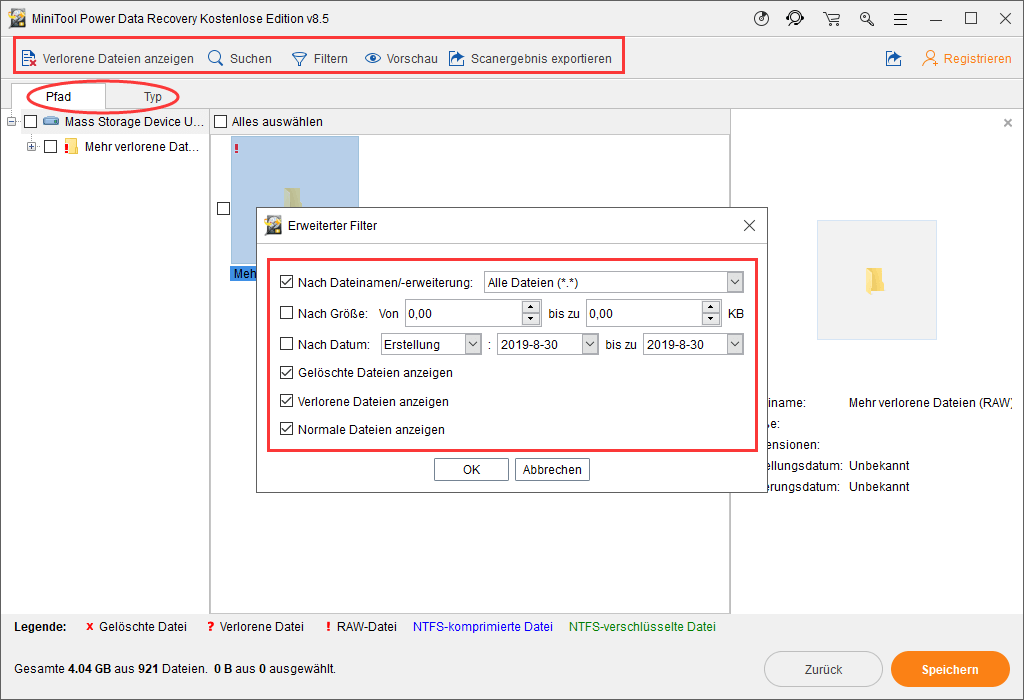
Bitte speichern Sie die wiederhergestellten Dateien der SD-Karte nicht auf der Original-SD-Karte, da dies zu Datenüberschreibungen und dauerhaftem Datenverlust auf der Handy-SD führt.
Nachdem Sie alle wichtigen Daten auf Ihrer Handy-SD-Speicherkarte zurückerhalten haben, können Sie das Handy-SD dann frei formatieren und wieder verwenden. Wie Sie eine SD-Karte formatieren, erfahren Sie in der ausführlichen Anleitung in Methode 5.
Methode 5. Wie man SD-Karten unter Windows 10 oder Mac formatiert
Nachdem Sie Daten von der SD-Karte des Handys wiederhergestellt haben, können Sie die SD-Karte zur Wiederverwendung weiter formatieren, wenn Sie eine beschädigte SD-Karte nicht auf irgendeine Weise reparieren können. Im Folgenden stellen wir Ihnen einige kostenlose Methoden vor, wie Sie die SD-Karte unter Windows 10 oder Mac problemlos formatieren können.
Wie man SD-Karten unter Windows 10/8/7 mit MiniTool Partition Wizard formatiert
MiniTool Partition Wizard Kostenlos, diese beste SD-Karten-Formatierungssoftware ermöglicht es Ihnen, SD-Karten (beschädigt oder schreibgeschützt) kostenlos auf FAT32, NTFS, exFAT, FAT12/16, ext2/3/4, etc. zu formatieren.
Holen Sie sich MiniTool Partition Wizard Kostenlos und folgen Sie der einfachen Anleitung unten, um die Handy-SD-Karte kostenlos zu formatieren.
MiniTool Partition Wizard FreeKlicken zum Download100%Sauber & Sicher
- Verwenden Sie den SD-Kartenleser, die beschädigte Android-Handy-SD-Karte mit dem PC zu verbinden. Und starten Sie MiniTool Partition Wizard Kostenlos.
- Klicken Sie mit der rechten Maustaste auf das Volume der Ziel-SD-Karte und klicken Sie auf Partition formatieren. Dann können Sie das Dateisystem für die SD-Karte auswählen, Sie können die SD-Karte auf FAT32 oder ein anderes Dateisystem formatieren.
- Klicken Sie schließlich auf die Schaltfläche Übernehmen, um mit der Formatierung der beschädigten SD-Karte des Handys zu beginnen.
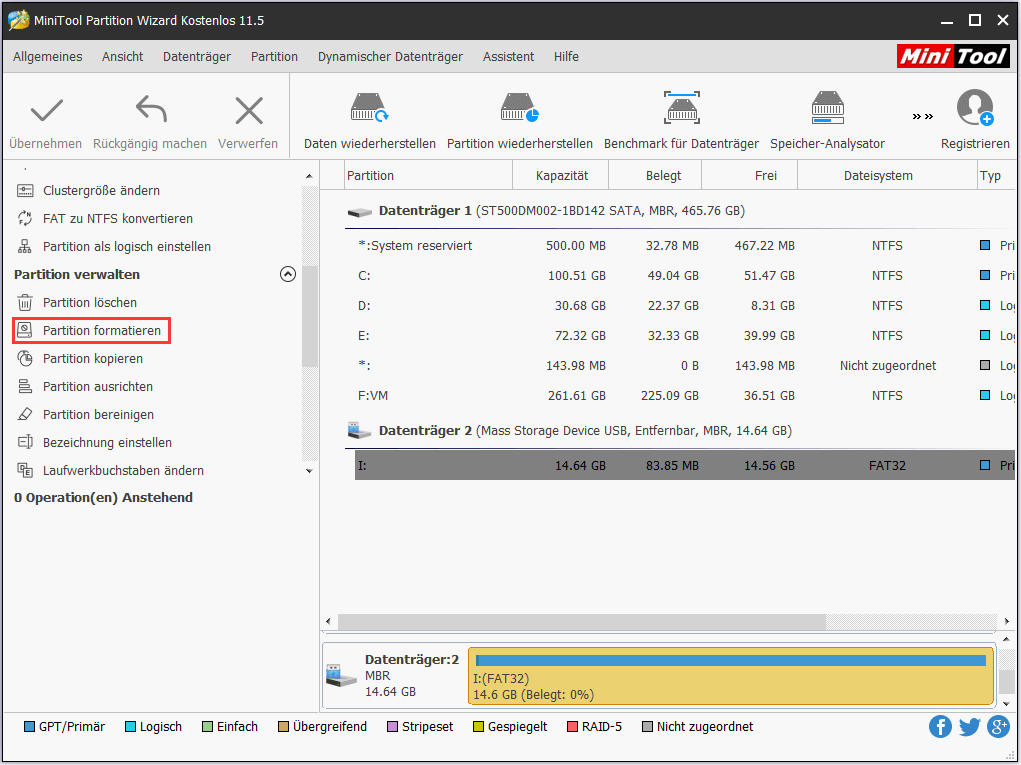
Wie man beschädigte SD-Karten unter Windows 10/8/7 mit CMD formatiert.
Sie können die beschädigte oder schreibgeschützte SD-Karte auch mit cmd formatieren. Zuerst stellen Sie fest, dass Sie die SD-Karte mit dem PC verbunden haben.
Klicken Sie dann auf Windows + R, geben Sie cmd ein, geben Sie dann diskpart ein und drücken Sie die Eingabetaste, um das Windows CMD-Dienstprogramm zu öffnen. Der vollständige Satz von Befehlszeilen ist unten aufgelistet, um die Handy-SD-Karte auf FAT32 zu formatieren. * bedeutet genau die Nummer der Zielfestplatte oder Partition.
- list disk
- select disk *
- list partition
- select partition *
- format fs=fat32 quick
- exit
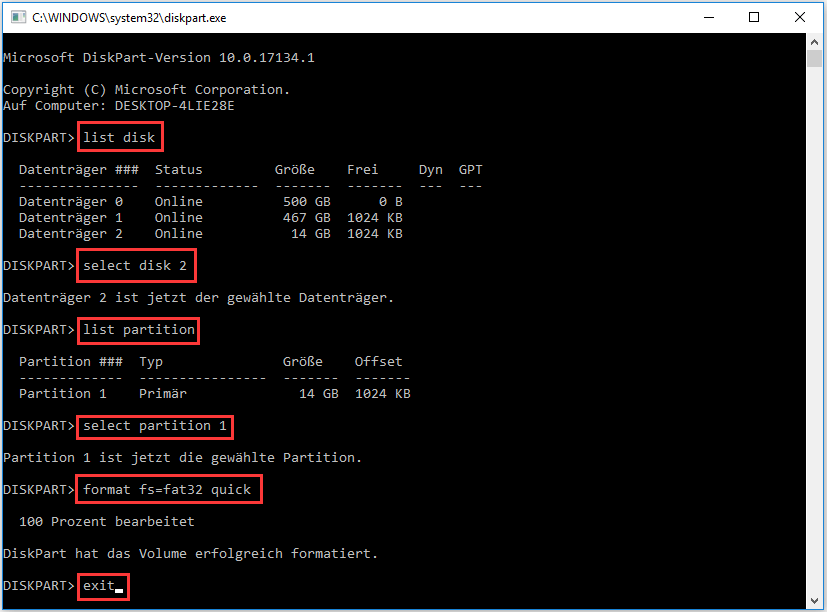
So formatieren Sie eine SD-Karte unter Windows 10/8/7 mit Datenträgerverwaltung
Sie können auch die Windows-Datenträgerverwaltung verwenden, beschädigte SD-Karten zu formatieren. Befolgen Sie die folgenden Schritte.
- Drücken Sie Windows + R. Geben Sie msc in das Suchfeld ein.
- Klicken Sie mit der rechten Maustaste auf die Ziel-SD-Karte und klicken Sie auf Formatieren.
- Geben Sie eine Volumebezeichnung, ein Dateisystem wie FAT32 an und klicken Sie auf Schnellformatierung durchführen. Klicken Sie auf OK.
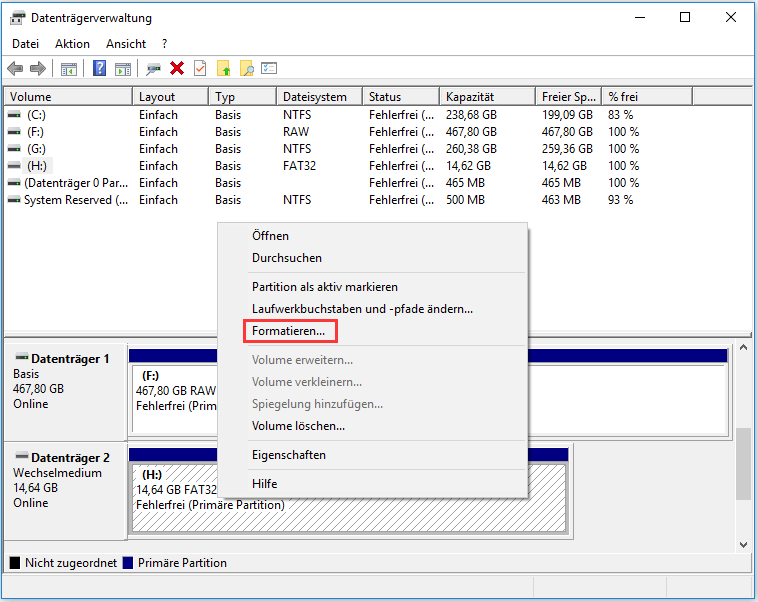
Wie man SD-Karten unter Mac formatiert
Verwenden Sie den SD-Kartenleser, die beschädigte SD-Karte mit Ihrem Mac-Computer zu verbinden. Dennoch müssen Sie zuerst alle Ihre wichtigen Daten auf der SD-Karte auf ein anderes Gerät kopieren, da das Formatieren der SD-Karte alle Daten darauf löscht. Wenn Sie nicht auf die SD-Karte zugreifen und die Daten kopieren können, können Sie die beste Datenwiederherstellungssoftware verwenden, um Daten vorher wiederherzustellen.
- Klicken Sie auf das Lupensymbol in der rechten oberen Ecke des Mac-Bildschirms. Geben Sie Festplattendienstprogramm ein und drücken Sie Zurück.
- Klicken Sie auf die SD-Karte in der linken Spalte und dann auf Löschen.
- Wählen Sie im Popup-Fenster das Format für die Handy-SD-Karte aus. Und klicken Sie auf Löschen.
- Klicken Sie auf die Schaltfläche Löschen, um alle Daten auf der SD-Karte zu löschen und die SD-Karte auf FAT32 oder exFAT zu formatieren.
Mein Handy-SD reparieren – Wie man Daten vom iPhone wiederherstellt
Das iPhone verfügt über keinen SD-Kartensteckplatz und verfügt über einen nicht abnehmbaren internen Speicher. Was passiert, wenn Sie Datenverlust bei iOS-Geräten erleiden? Wie kann man Daten vom iPhone wiederherstellen? Die beste iPhone Datenrettungssoftware – MiniTool Mobile Recovery für iOS Free – ist Ihre Wahl.
Dieses Tool kann Daten, Fotos, Kontakte, SMS, Notizen und mehr von iPhone, iPad, iPod Touch in 3 Schritten unter verschiedenen Situationen des Datenverlustes auf dem iPhone wiederherstellen: versehentliches Löschen, Systemabsturz, Virenangriff, Jailbreak-Fehler, usw.
Fazit
Durch die Überprüfung der 5 Methoden für das Problem „Mein Handy-SD reparieren“, sowie die ultimative kostenlose Anleitung der Datenrettung für SD-Karte, hoffe ich, dass Sie jetzt beschädigte SD-Karte ohne Datenverlust reparieren können.
Mit MiniTool Power Data Recovery können Sie gelöschte Dateien und verlorene Daten von beschädigten oder formatierten SD-Karten, Computerfestplatten, externen Festplatten, SSDs, USB-Laufwerken und mehr in 3 einfachen Schritten wiederherstellen.
MiniTool Power Data Recovery FreeKlicken zum Download100%Sauber & Sicher
Haben Sie noch Probleme damit, wie Sie Handy-SD reparieren und Daten von Android oder der SD-Karte der Kamera wiederherstellen können? Bitte kontaktieren Sie [email protected].